Maison >Tutoriel système >Série Windows >Introduction à la méthode pour résoudre le problème d'écran bleu 0x0000007b sur la carte mère ASUS lors du démarrage de Win7
Introduction à la méthode pour résoudre le problème d'écran bleu 0x0000007b sur la carte mère ASUS lors du démarrage de Win7
- 王林avant
- 2023-12-22 11:04:342263parcourir
Nous pouvons rencontrer un écran bleu invitant 0x0000007b lors de l'utilisation de l'ordinateur et le système ne peut pas démarrer normalement. Si nous utilisons un hôte avec une carte mère ASUS, nous pouvons modifier les paramètres SATA dans les paramètres du BIOS pour résoudre ce problème d'écran bleu. Jetons-y un coup d'œil ci-dessous.
Introduction à la solution à l'écran bleu 0x0000007b au démarrage de la carte mère ASUS Win7
1 Tout d'abord, lorsque le logo ASUS apparaît, appuyez sur la touche de raccourci pour accéder aux paramètres du BIOS, puis changez la langue en « Chinois simplifié » dans la partie supérieure. coin droit

2. Sélectionnez "Paramètres SATA" dans l'onglet "Avancé"
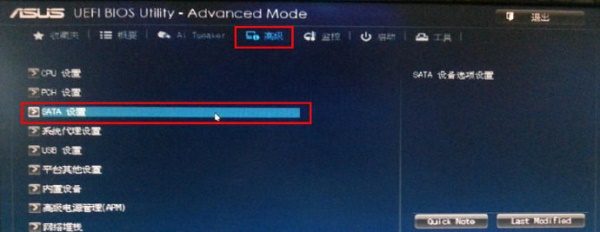
3 Puis remplacez "AHCI" dans "Sélection du mode SATA" par "IDE"
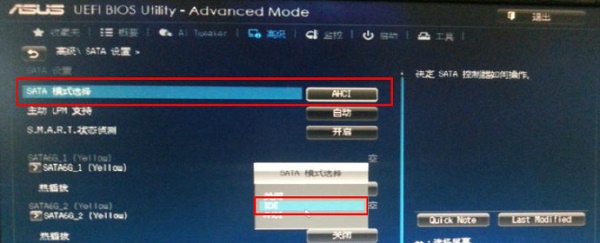
4. accédez à l'onglet "Démarrage", désactivez "Attendez si une erreur se produit, appuyez sur F1".
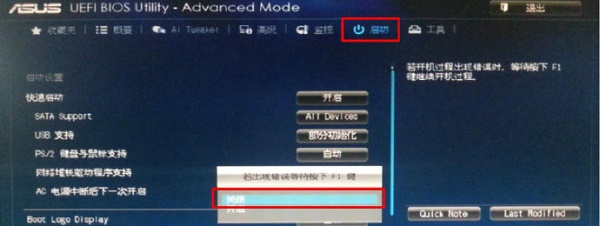
Ce qui précède est le contenu détaillé de. pour plus d'informations, suivez d'autres articles connexes sur le site Web de PHP en chinois!
Articles Liés
Voir plus- Comment résoudre la récupération d'erreur Windows
- Solution au problème qu'il y a trop d'espaces après le numéro du mot
- Que dois-je faire si l'écran bleu Win10 apparaît avec le code d'erreur d'échec du contrôle de sécurité du noyau ?
- Découvrons la solution à l'index non défini (sélectionné)
- Quelle est la solution à l'erreur fatale détectée par PNP ?

